2 Možnosti, ak chcete preniesť hlasovú poznámku iPhone 5 / 4S / 4 do systému Mac
S iPhone Voice Memo je možné maťrekordér vo vrecku. Ľahko môžete nahrávať prednášky, rozhovory, vlastné piesne atď. Ak však chcete nechať nahrávky prehrať alebo uložiť na počítači Mac, musíte prenášať hlasové poznámky z iPhone do Macu, Čítajte ďalej a dozviete sa, ako to urobiť.
Časť 1: Kopírovanie hlasovej poznámky iPhone do systému Mac pomocou programu iExplorer
iExplorer je bezplatná aplikácia, ktorá vám umožňuje prehliadaťcez akékoľvek zariadenie so systémom iOS a zaobchádza sa s ním ako s FTP serverom, akoby malo normálne prístupný systém súborov. To umožňuje priamo kopírovať súbory z iPhone.
Nevýhodou použitia tejto metódy je to, že počas prenosu musíte mať pripojenie na internet. Prenesené hlasové poznámky sa uložia ako zvukové dokumenty m4a.
Nižšie je uvedený postup importovania hlasovej poznámky iPhone do Macu pomocou tejto aplikácie.

- 1. Stiahnite si iExplorer do vášho Mac.
- 2. Pripojte svoje zariadenie iOS k počítaču Mac cez USB
- 3. V časti iPhone> Médiá> Nahrávky vyhľadajte hlasové poznámky, ktoré sa majú kopírovať, na základe názvu súboru a dátumu, alebo ich všetky skopírujte kontrolou všetkých súborov .m4a a ich presunutím do systému Mac.
Časť 2: Prenos hlasových poznámok z iPhone do Macbooku s iPhone Data Recovery pre Mac
V tejto časti sa pomocný nástroj nazýva iPhoneObnova dát pre Mac (od spoločnosti Tenorshare). Nenechajte sa zmiasť menom. Tento nástroj je schopný prenášať hlasové poznámky z iPhone do Mac bez iTunes. IPhone Data Recovery Recovery pre Mac je určený pre všetkých používateľov Mac so systémom Mac OS X 10.9, 10.8, 10.7 alebo menej. Používatelia systému Windows by mali namiesto toho vyberte verziu systému Windows a iPhone Data Recovery.
- 1. Pripojte iPhone k Macu a spustite program. Potom vyberte možnosť „Obnoviť údaje zo zariadení iOS“.
2. Vyhľadajte hlasové poznámky iPhone, ktoré chcete preniesť do Mac, kliknutím na „Spustiť skenovanie“.
- 3. Po dokončení skenovania si pred prenosom hlasovej poznámky iPhone do systému Mac ukážku.
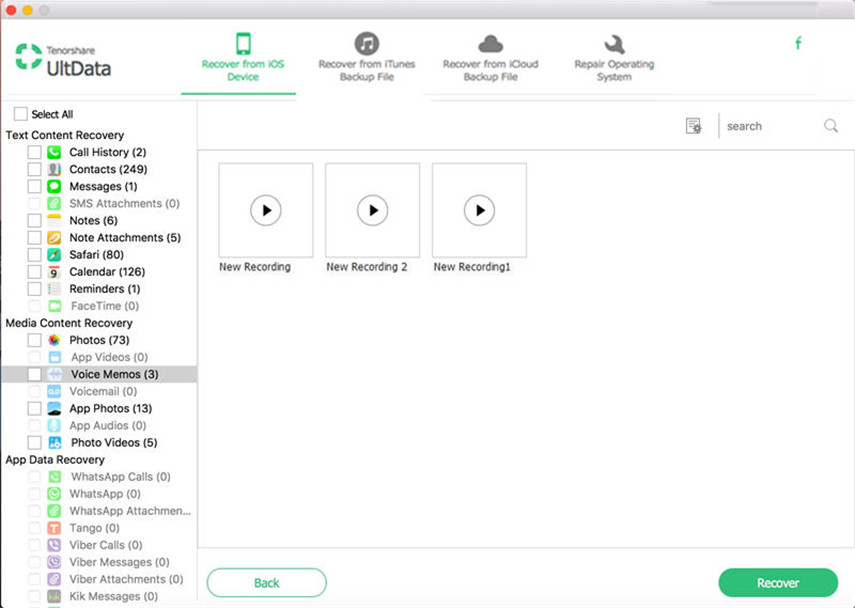
- 4. Nakoniec kliknutím na tlačidlo „Obnoviť“ spustite prenos hlasovej poznámky iPhone.
Ak je váš iPhone stratený alebo poškodený, stále môžetena prenos hlasových poznámok z iPhone do Mac použite iPhone Recovery Recovery for Mac. Po zvolení režimu „Obnoviť údaje zo záložného súboru iTunes“ sa zobrazí zoznam záloh iTunes. Vyberte zálohu svojho zariadenia iPhone a vyhľadajte túto zálohu pre hlasové poznámky, ktoré chcete skopírovať do systému Mac. Kroky na použitie sú podobné ako v režime 1, ktorý nebudem rozpracovávať.

S vyššie uvedenými tipmi musíte mať krátku predstavuako preniesť hlasovú poznámku z iPhone do Macu. Stavím sa, že budete pôsobivejší, ak to vyskúšate sami a môžete ľahko pochopiť, ako používať nástroj iPhone Data Recovery for Mac počas prenosu hlasových poznámok.
Môžete tiež skúsiť použiť iPhone 5Prenos dát na prenos súborov z iPhone do počítača. Tento profesionálny nástroj na prenos iOS vám umožňuje prenášať údaje medzi zariadeniami iOS alebo medzi zariadeniami iOS a iTunes.









